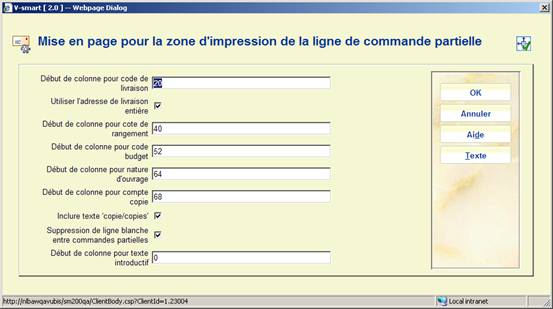
Lorsque vous sélectionnez l'élément de donnée Ligne de commande partielle formatée dans un(e) des blocs/colonnes, vous pourrez définir des informations supplémentaires.
Cet élément de donnée a quelques propriétés particulières. Du point de vue de la configuration de l'impression, par rapport aux autres éléments de données, il s'agit d'une zone unique qui peut être éditée comme une colonne ou un bloc de la façon habituelle
Cependant, cet élément de donnée peut être lui-même composé de plusieurs zones individuelles par rapport au niveau de la commande partielle pour une commande donnée, tel que décrit ci-dessous
. Par exemple, le contenu de la "Ligne de Commande partielle formatée" lui-même pourrait être composé de la localisation de « livraison », la cote de rangement et le nombre d'exemplaires. Supposons par exemple que nous ayons eu une commande avec 3 localisations de commande partielle, avec des codes de livraison "Alpha, Beta et Gamma", avec des cotes de rangement associées respectivement « 123,45 », « extra large 123,45 », « 123.54 » (en l'occurrence dans ce cas probablement inhabituel nous avons 3 cotes de rangement différentes). Alors la zone d'édition pour la « ligne de commande partielle formatée » sera composée de trois lignes, comme (par exemple) :
Alpha
123.45 2 copies
Beta
Extra large 123.45 1 copie
Gamma
123.54 1 copie
L'élément de donnée Ligne de commande partielle formatée vous permet d'imprimer les informations de la ligne de commande partielle sous forme d'un tableau.
La Ligne de commande partielle formatée peut être ajoutée à toute commande sous forme imprimée, MAIS le contenu réel de cet élément de donnée est défini pour le système Acquisition comme un tout. Si cet élément de donnée est utilisé sur plusieurs avis différents, sa structure et sa forme resteront cependant identiques sur chaque édition (sortie).
Vous devez créer cette définition générique avec l'option Définir mise en page pour ligne de commande partielle sur l'écran principal. Après la sélection de cette option un écran de saisie s'affichera :
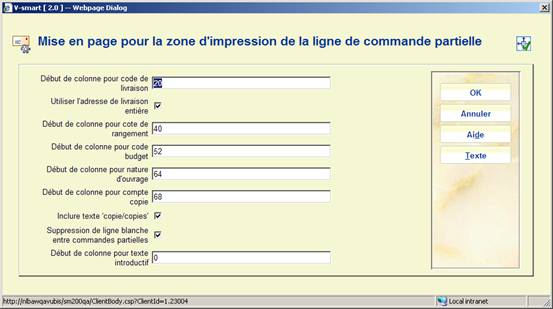
Pour chacune de ces zones, comme on peut le voir dans l'écran ci-dessus, l'emplacement de la colonne A L'INTERIEUR de la zone formatée est définie. Si une zone n'est PAS requise, alors la colonne de sortie peut être configurée sur 0 ou vide.
Début de colonne pour …..: utiliser ces zones pour définir la colonne de début des divers éléments.
Dans l'exemple ci-dessus, le Code de livraison s'affiche dans les colonnes 1-18, la cote de rangement dans les colonnes 20-53 etc. Le système réserve automatiquement 1 espace vide entre les colonnes.
Utiliser l'adresse de livraison entière: Lorsque cette option est cochée le système imprime l'Adresse complète du Code de livraison, plutôt que le code lui-même.
Inclure texte 'copie/copies': Lorsque cette option est cochée le système imprime le compte copie (pour la commande partielle) sous la forme « 1copie » ou (17 copies), plutôt que simplement le montant numérique.
Ligne blanche entre commandes partielles: Lorsque cette option est cochée le système imprime une ligne vide pour séparer les commandes partielles individuelles.
Début de colonne pour texte introductif est traité plus loin.
Pour une édition en colonnes, les paramètres ci-dessus vont générer un résultat qui ressemblera à ceci :
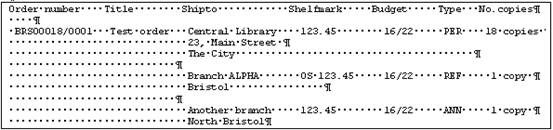
L'entête « Cote de rangement Budget Type N° copies » a été créé par saisie des termes dans l'entête pour la Zone de commande partielle formatée, en espaçant les termes manuellement.
Notez que l'Adresse de livraison complète est divisée en plusieurs lignes. Plusieurs lignes peuvent aussi être générées si la donnée particulière est trop longue pour la largeur donnée à la colonne.
Enfin, il est aussi possible de définir un « texte d'introduction » pour la ligne de commande partielle. Cela est plus pertinent si la donnée est éditée comme « blocs » plutôt qu'en colonnes. Le texte spécifique à afficher est défini en utilisant le bouton « » de l'écran de saisie – qui vous permet de saisir le texte introductif.
On vous demande de sélectionner un code de langue (fournisseur) :

Suivi d'un écran de saisie des détails du texte d'introduction dans la langue sélectionnée :

Cette dernière fonction convient au mode bloc, puisque l'étiquette d'un bloc est affichée une fois seulement par bloc, et les lignes suivantes (à l'intérieur d'un bloc) commencent dans la position 1 de la colonne (et non pas en retrait).
Dans le mode bloc l'exemple ci-dessus peut s'afficher de cette façon :
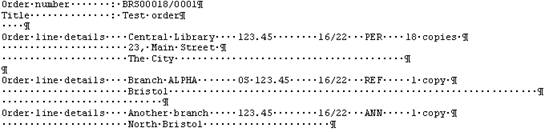
· Document control – Change History
|
Version |
Date |
Change description |
Author |
|
1.0 |
June 2008 |
creation |
|
|
2.0 |
May 2009 |
new option to define layout for partial order line; changes to layout receipt individual items; new copy option for layouts |
|